Länk att ladda ner i telefon
Gratis bildprogram för datorn
Gimp – ett proffsprogram www.gimp.org
Paintnet – enklare program gratis om man laddar ner det själv www.getpaint.net
Photoscape för snygga collage – x.photoscape.org
Adobe Photoshop Express Editor www.adobe.se
Konvertera med VLC mediaplayer.
- Öppna mediaplayer
- Välj media fliken högst upp t.v.
- Välj Konvertera/spara
- Klicka lägg till och sök upp din film
- Klicka på konvertera/spara nere t.h.
- Klicka på profil och långt nere finns alternativet video for youtube hd
- Klicka på verktyg – fliken ljudkodek – och sätt kryss i rutan Behåll ursprungligt ljudspår
- När du sedan väljer Spara så får du välja Målfil:
Här skriver du in ett namn på nya filen och bläddrar till mappen du vill spara den i.
Kolla sedan om den fungerar.
Konvertera Mac eller I-phone filmer till Windows10
Filmer man tar med en I-phone får formatet .mov. Numera kan Windows 10 i regel inte läsa det formatet längre. För att se filmerna måste du ladda ner Quicktime. Videoprogrammet i Windows 10 kan därefter visa filmerna, men självklart också Quicktime.
Filmer i .mov format måste konverteras om du vill använda dem i Premiere eller Pinnacle. Jag har en videoconverter som heter AVC(any video converter) och den är gratis.Väl konverterade till mp4 kan alla filmer redigeras.
Rotera video
Du kan rotera video online: www.rotatemyvideo.net. Du får ladda upp videon och vänta en stund. Klicka sedan på download.
Göra stora bilder mindre
När man skall maila bilder eller ladda upp dem på en webbsida kan det bli mycket trögt. Bilderna vi tar idag med våra fina digitalkameror är stora. 12 megapixel ger en bild på ca 4 megabyte.
Windows XP hade ett tillägg man kunde ladda ner som hette image resizer. För Windows 7-10 finns en s.k. klon av denna. Det fungerar så att man markerar ett antal bilder i filsystemet. högerklickar och väljer en annan storlek. Man får då kopior av bilderna med ett namntillägg. Smidigt! Ladda ner från länken nedan:
http://imageresizer.codeplex.com/
Windows Galleri innehåller också möjlighet att minska bilder men det är något mer besvärligt.
Ladda ner filmer från Youtube
Realplayer
Det enklaste är att installera gratis Real Player. När man tittar på Youtube och för musen på överkanten av sidan ser man en symbol som liknar en pratbubbla med en pil. Klicka på den och videon laddas ner. Se bara till att videon inte sparas i Realplayer format, utan helst i mp4.
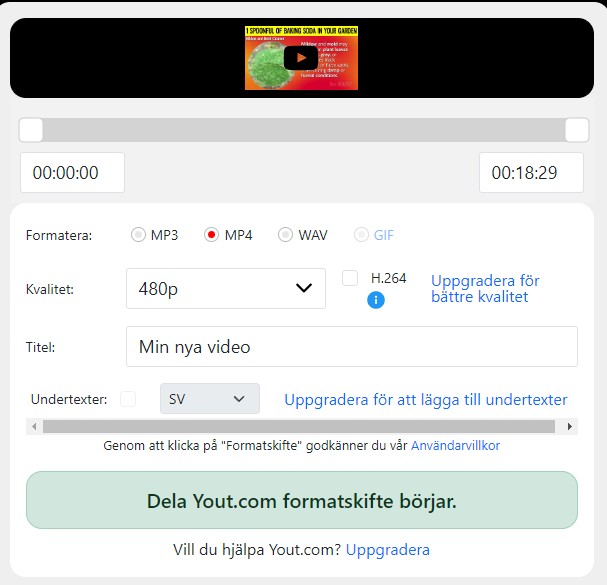 Ladda ner video utan Realplayer
Ladda ner video utan Realplayer
Gå till Youtube och leta upp videon du vill ladda ner.
Titta i adressraden, där det står något som:
https://www.youtube.com/watch?v=ywxVoQCBL.
Radera de tre sista bokstäverna i ordet youtube.com/xxx.
Nu öppnas en ny sida: Klicka i MP4 och nerladdningen börjar.
Ladda ner musik från Youtube
Leta upp youtubefilmen som har musiken du vill ladda ner. Ladda ner klippet med Realplayer. Du får sedan upp en ruta som visar videobiblioteket och kan välja att konvertera klippet till mp3.
Redigera bilder online
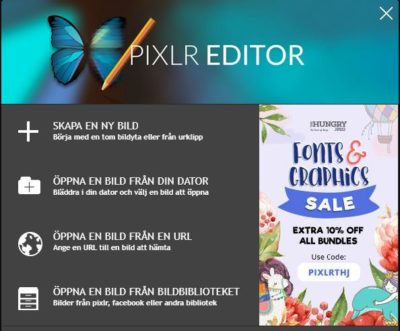 Om du inte har något bra bildredigeringsprogram finns det ett utmärkta program Online. Programmen liknar Photoshop och kan göra det mesta man behöver för att fixa till för ljusa/mörka bilder, minska dem både i filstorlek och beskära.
Om du inte har något bra bildredigeringsprogram finns det ett utmärkta program Online. Programmen liknar Photoshop och kan göra det mesta man behöver för att fixa till för ljusa/mörka bilder, minska dem både i filstorlek och beskära.
Vissa program behöver du inte installera på din dator utan kan används online.
Photoshop Express är en avskalad version av stora Photoshop, och du laddar ner den gratis.
Ett bra och något anvancerat program heter Photopea.
Programmet som vid skrivande stund är enklast online är Pixlr editor.
Skapa bildspel
I Windows 10 finns en app som heter Foton. Här kan du redigera bilder och skapa bildspel med musik.
I skrivande stund tycker jag att bilderna inte får så fina färger. Jag har därför använt ett program som är gratis för privat användning och som heter Photostage by NCH Software.
Spela in skärmen
Öppna det program eller spel som du vill spela in. Tryck samtidigt på Windows-tangenten och bokstaven G. Nu öppnas ett fönster: Vill du öppna spelfältet? Bekräfta genom markera rutan Ja detta är ett spel.
I den kontrollpanel som öppnas klickar du på den röda knappen för att börja spela in. Du kan också trycka på tangenterna Windows+Alt+R (Record). Nu startas en klocka, antingen i kontrollpanelen eller i en miniruta till höger. För att stoppa filmen klickar du bara på den röda stoppknappen eller trycker på Windows+Alt+R. Nu visas ett fönster till höger, och om du klickar på det visas filmen i Xbox-programmet.
Rutnät för målningar
Gratis rutnät för målningar finns på http://www.griddrawingtool.com/
